在WIn10係統中,切換輸入法的操作變得繁瑣,相信許多用戶和小編一樣,想把一些多餘的輸入法刪除,這樣打字的時候就不用切換輸入法了,增加了便捷性。在本文中係統粉小編將給大家分享下取消任務欄多餘輸入法的方法。
Win10如何取消任務欄多餘輸入法?往下看:
1、在開始菜單上單擊鼠標右鍵,選擇【控製麵板】;
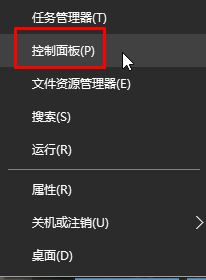
2、將查看方式改成【大圖標】或【小圖標】,在下麵點擊【語言】;
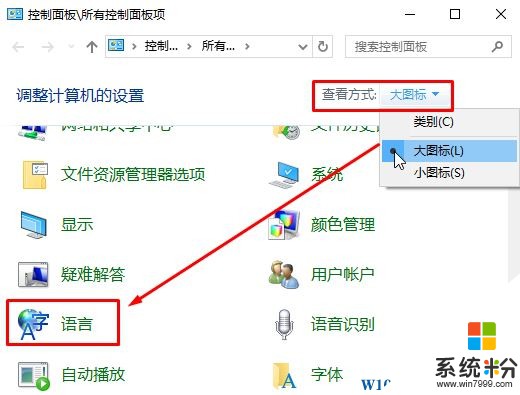
3、在右側“更改語言首選項”下點擊【中文(中華人民共和國)】-【選項】;
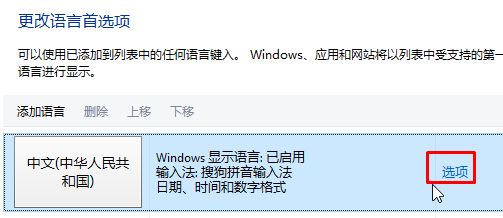
4、打開後將不需要使用的輸入法點擊【刪除】,刪除完成後點擊【保存】即可。
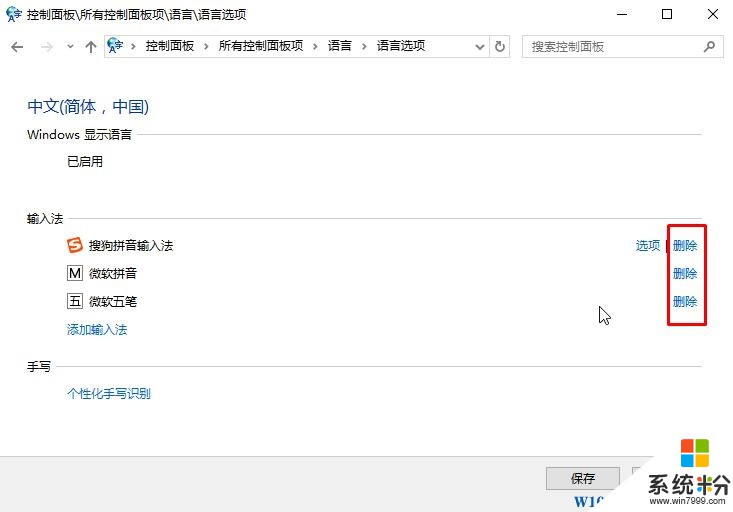
以上就是小編給大家分享的Win10如何取消任務欄多餘輸入法?
相關文章:
win10輸入法設置成win7一樣切換的方法!
Win10係統微軟拚音輸入法怎麼打頓號?
win10相關教程